如何在WPS中利用数据制作帕累托图
在日常工作中会经常对很多数据进行处理。
帕累托图可以分析数据原因与占比高低,那如何绘制帕累托图呢?
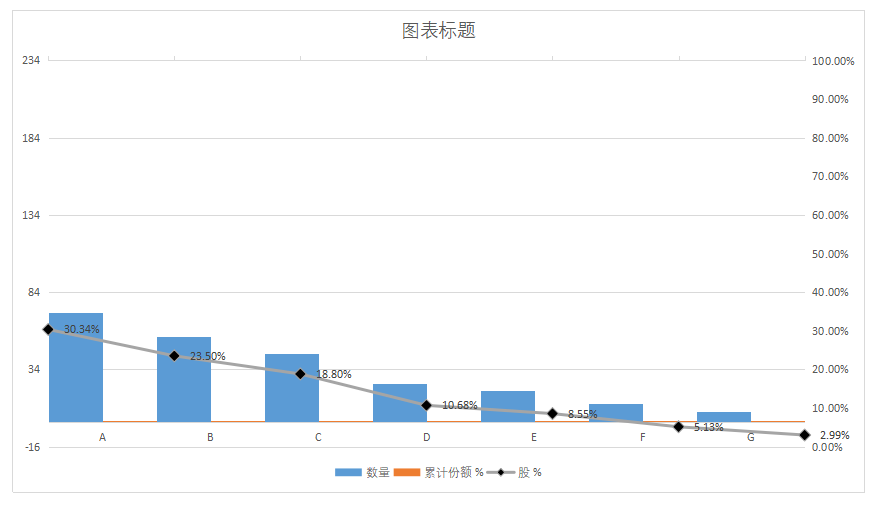

■以此数据表为例,首先要插入柱形图,点击插入-二维柱形图。
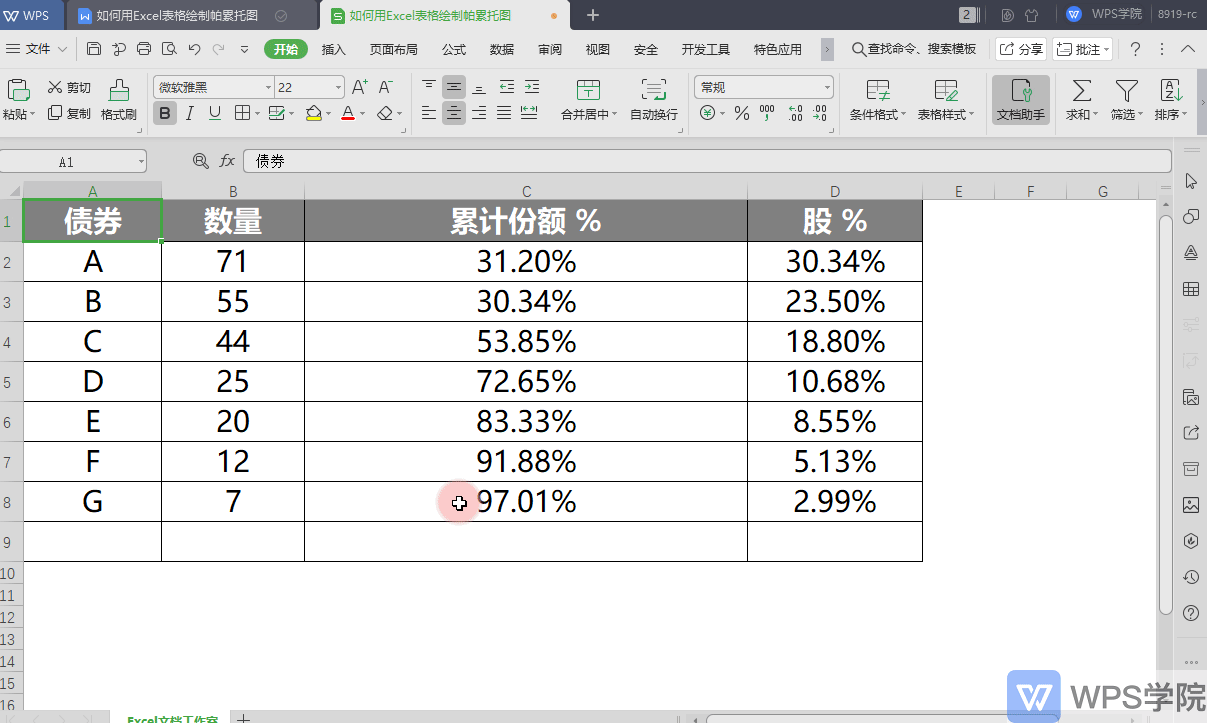
■其次我们要对原有的二维柱形图进行组合设计。
右键点击柱形图,选择更改系列图表类型,在弹出的对话框中选择组合-簇状柱形图折线图。
在系列名称处我们可以勾选图表类型和次坐标轴,例如我们勾选“股”。
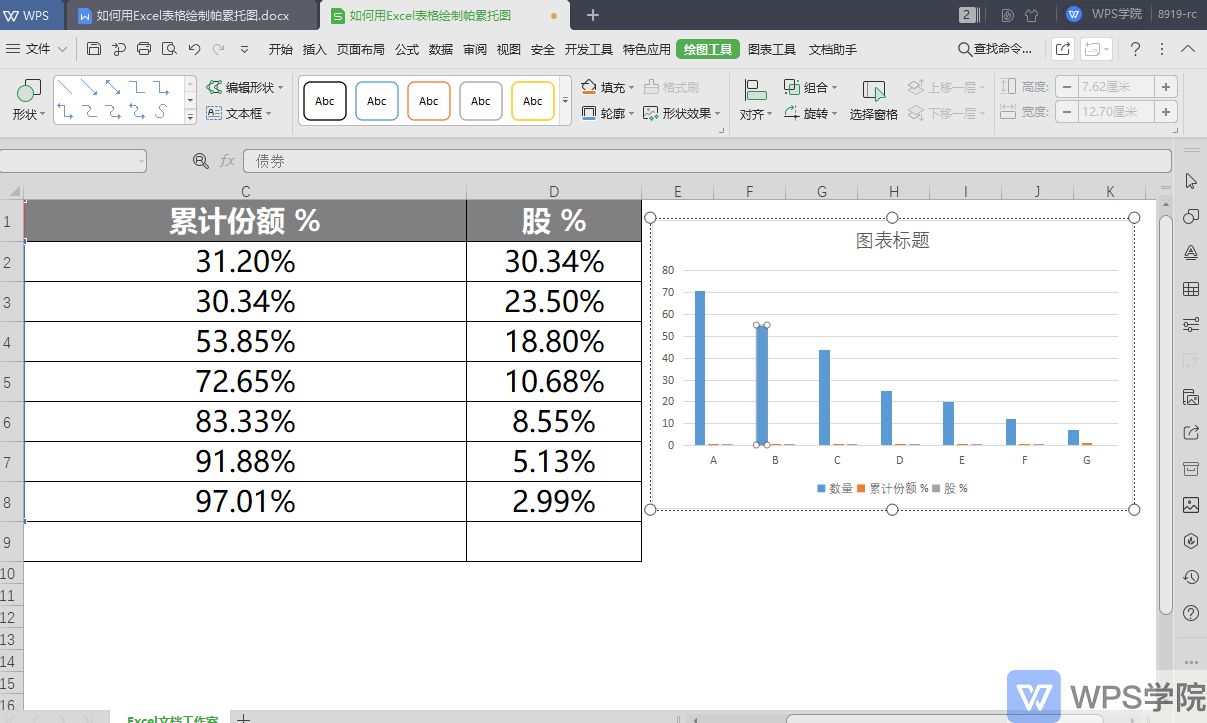
■然后要调整坐标轴数据。
点击上方图表组件栏,选择垂直值轴-设置格式。
在右侧弹出格式属性栏,点击坐标轴选项-坐标轴。
因为此值代表“数量”,所以在边界-最小值中输入0,边界-最大值中输入234。
在组件栏中选择“次要垂直值轴”。
因为此值代表“累计份额”,同样在边界值中输入最小值为0,最大值为1。
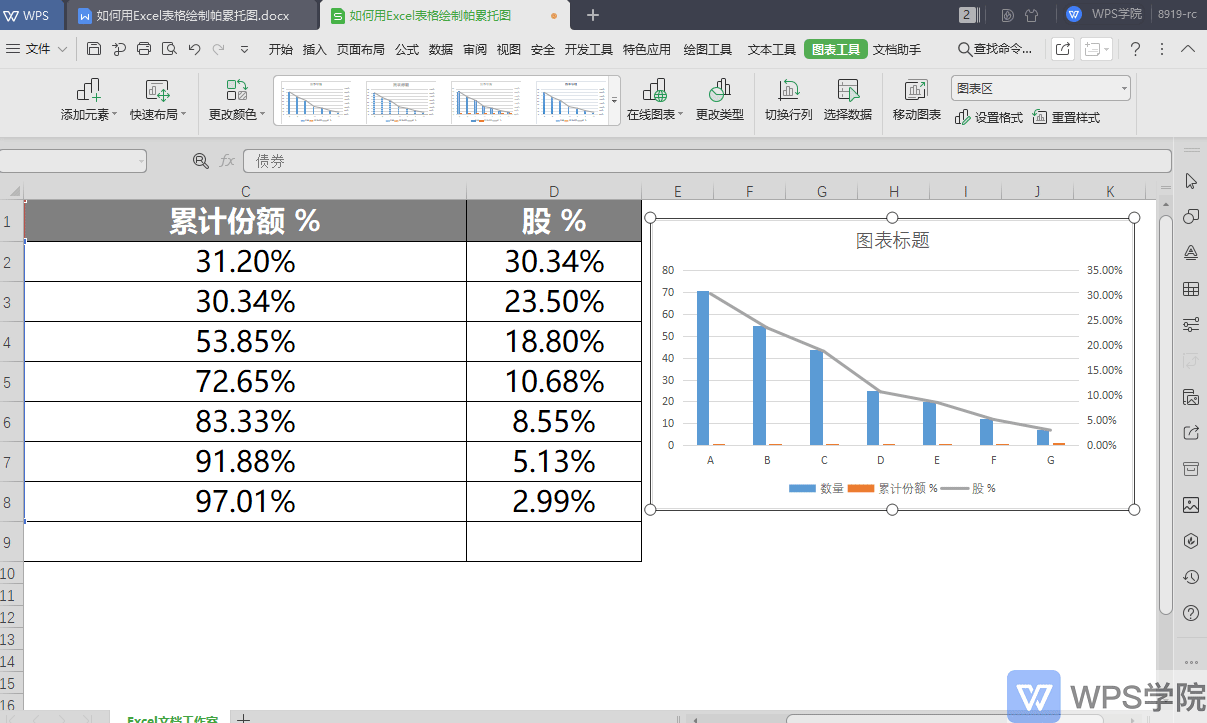
■接下来要设置次要横坐标轴。
点击图表工具-添加元素-坐标轴-次要横坐标轴。
在设置格式属性处选择坐标轴选项-坐标轴位置-在刻度线上。
同时设置此坐标轴的标签位置,点击标签位置,选择“无”。
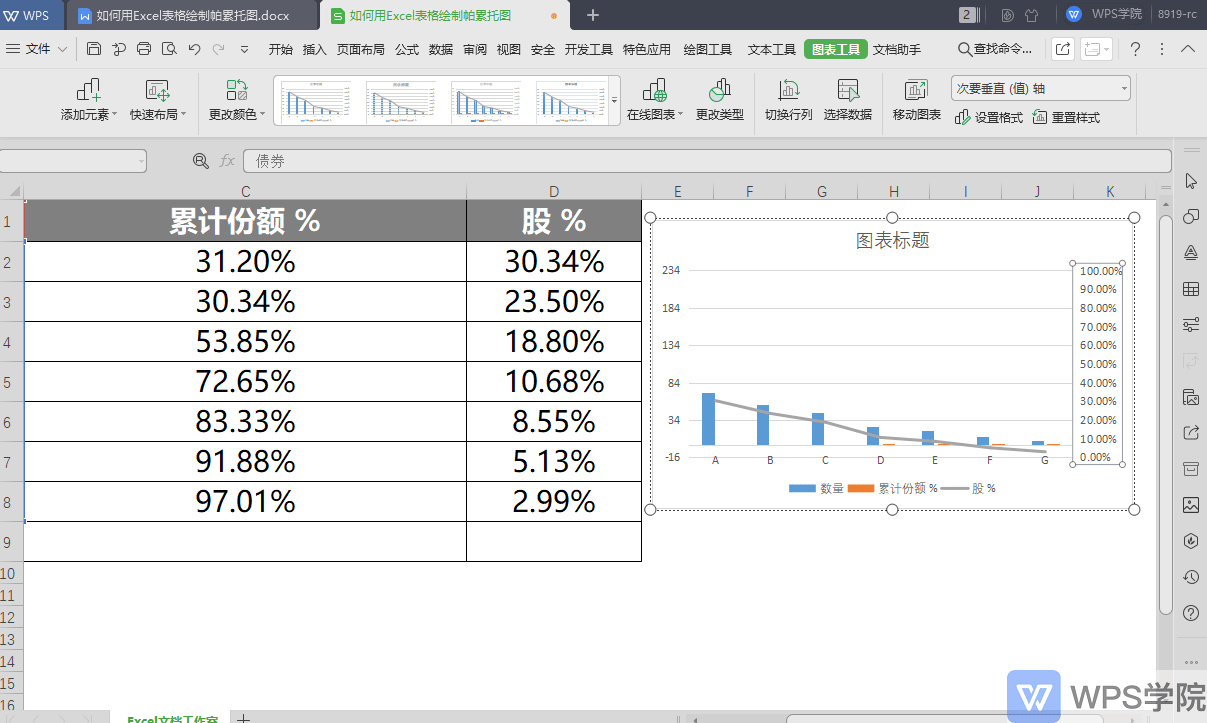
■最后选择系列“数量”柱形图,将“系列重叠”和“分类间距”均设置为0。
选择系列“股”折线图,添加标记并修改类型和大小。
右键单击折线图节点,选择添加数据标签,这样节点处就会被标上数据标签。
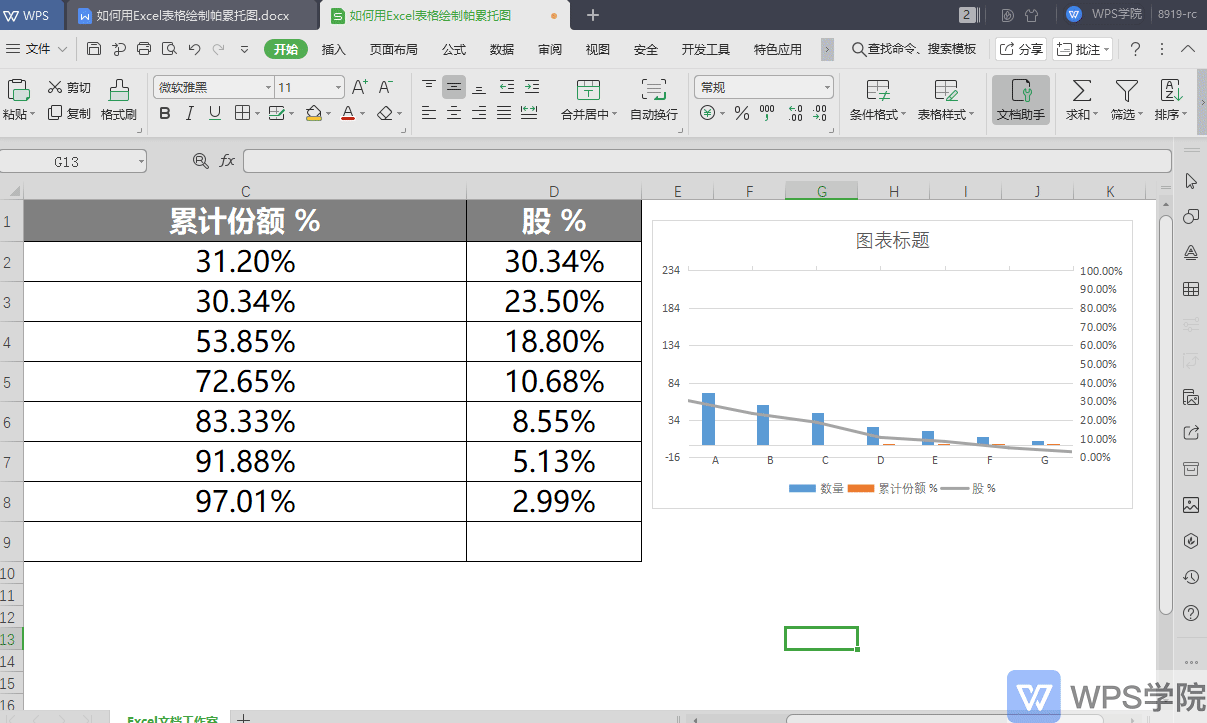
一个清晰明了的帕累托图就绘制完成啦。
